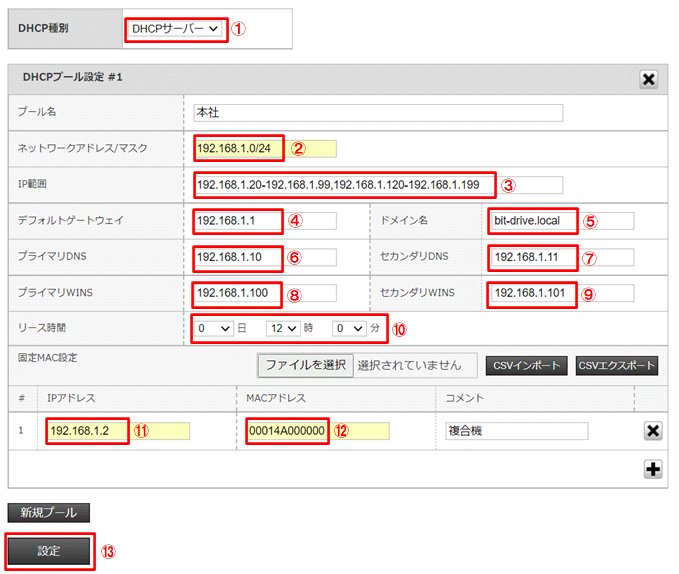ルータ設定 > DHCP(IPv4)
概要
マネージドルータにて「DHCPサーバ」「DHCPリレー」の設定ができます。
-
制限事項
- 動的に割り当てるIP範囲に含まれるIPアドレスは、固定MAC設定で割り当てるIPアドレスに使用できません。
動的に割り当てるIP範囲外のIPアドレスを固定MAC設定に設定してください。- DMZとして利用するVLANでは、DHCPは利用できません。
- 動的に割り当てるIP範囲に含まれるIPアドレスは、固定MAC設定で割り当てるIPアドレスに使用できません。
 ヒント
ヒント- DHCPサーバの設定変更内容をPCなどの機器に「すぐ」に反映するには、PCを再起動するか、コマンドプロンプトで、
ipconfig /releaseによりIPアドレスを開放し、ipconfig /renewでIPアドレスを更新します。
画面の説明
DHCP(IPv4)
DHCP種別
マネージドルータを「DHCPサーバ」として動作させるか、「DHCPリレー」として動作させるかを選択可能です。
DHCPプール設定(DHCPサーバとして構成した場合)
プール名
DHCPプール名など任意の文字列を入力します。
ネットワークアドレス/マスク
DHCPサーバでアドレス配布するネットワークアドレス/マスクを設定します。
なお入力形式はX.X.X.X(ネットワークアドレス)/XX(プレフィックス長)となります。
【例】
192.168.1.0/24
なお入力形式はX.X.X.X(ネットワークアドレス)/XX(プレフィックス長)となります。
【例】
192.168.1.0/24
IP範囲
【例】
192.168.1.100-192.168.1.199,192.168.1.210-192.168.1.220
 注意
注意- 最大文字数255文字以下となります。
デフォルトゲートウェイ
DHCPサーバで配布するデフォルトゲートウェイを設定します。
ドメイン名
DHCPサーバで配布するドメイン名を設定します。
プライマリDNS
DHCPサーバで配布するプライマリDNSのIPアドレスを設定します。
セカンダリDNS
DHCPサーバで配布するセカンダリDNSのIPアドレスを設定します。
プライマリWINS
DHCPサーバで配布するプライマリWINSのIPアドレスを設定します。
セカンダリWINS
DHCPサーバで配布するセカンダリWINSのIPアドレスを設定します。
リース時間
DHCPサーバで配布する値のリース期間を「日」「時間」「分」単位で設定します。
固定MAC設定
MACアドレスをキーに毎回同じIPアドレスを配布する場合に設定します。
CSVファイルで一括設定する方法とマネージメントツールで個別に設定する方法があります。
ファイルを選択
CSVインポートするCSVファイルを選択します。
CSVインポート
IPアドレス、MACアドレス、コメントをCSVファイル形式にて一括設定します。
CSVファイルは、1列目より、DHCPプール番号、IPアドレス、MACアドレス、コメントの順となります。
MACアドレスは以下のフォーマットで入力可能です。
半角コロンによる2桁区切り
半角ピリオドによる2桁区切り
半角ハイフンによる2桁区切り
区切り無し
CSVファイルで一括設定する方法とマネージメントツールで個別に設定する方法があります。
CSVインポートするCSVファイルを選択します。
IPアドレス、MACアドレス、コメントをCSVファイル形式にて一括設定します。
CSVファイルは、1列目より、DHCPプール番号、IPアドレス、MACアドレス、コメントの順となります。
MACアドレスは以下のフォーマットで入力可能です。
半角コロンによる2桁区切り
半角ピリオドによる2桁区切り
半角ハイフンによる2桁区切り
区切り無し
 注意
注意- CSVインポートは、固定MAC設定を全て上書き保存します。
その為、設定済みの固定MAC設定の一部をCSVインポートで修整・削除・追加する場合は、CSVエクスポートで
出力したCSVファイルを編集して、CSVインポートします。- CSVインポートは、固定MAC設定を全て上書き保存します。
固定MAC設定をCSVファイル形式にてエクスポートします。
固定MAC設定に登録するIPアドレスを設定します。
固定MAC設定に設定するMACアドレスを入力します。MACアドレスは以下のフォーマットで入力可能です。
半角コロンによる2桁区切り
半角ピリオドによる2桁区切り
半角ハイフンによる2桁区切り
区切り無し
- 設定後のMACアドレス表示フォーマットは「システム全体」メニューより「MACアドレス表示設定」にて
「指定しない(区切り無し)」「コロン区切り」「ハイフン区切り」を選択できます。
『MACアドレス表示設定』を参照ください。
登録する機器の名前や使用者などのコメントを入力します。最大255文字です。
 注意
注意- 動的に割り当てるIP範囲に含まれるIPアドレスは、固定MAC設定で割り当てるIPアドレスに使用できません。
動的に割り当てるIP範囲外のIPアドレスを固定MAC設定に設定してください。- 動的に割り当てるIP範囲に含まれるIPアドレスは、固定MAC設定で割り当てるIPアドレスに使用できません。
DHCPリレー設定(DHCPリレーとして構成した場合)
DHCPリレーサーバ1、2
DHCPリレー先のDHCPサーバのIPアドレスを設定します。2台まで登録が可能です。
 注意
注意- 2台の登録がある場合、クライアントは応答の早いサーバからIPアドレスを割り当てられます。
操作説明
DHCPサーバの設定例
以下条件でDHCPサーバを構成する。
<設定条件>
ネットワークアドレス/マスク : 192.168.1.0/24
IP範囲 : 192.168.1.20から192.168.1.99までと192.168.1.120から192.168.1.199まで
デフォルトゲートウェイ : 192.168.1.1
ドメイン名 : bit-drive.local
プライマリDNS : 192.168.1.10
セカンダリDNS : 192.168.1.11
プライマリWINS : 192.168.1.100
セカンダリWINS : 192.168.1.101
リース期間 : 12時間
固定MAC設定 : MAC(00-01-4A-00-00-00)に192.168.1.2を割当て
<設定手順>
※プール名とコメントは必要に応じて入力します。
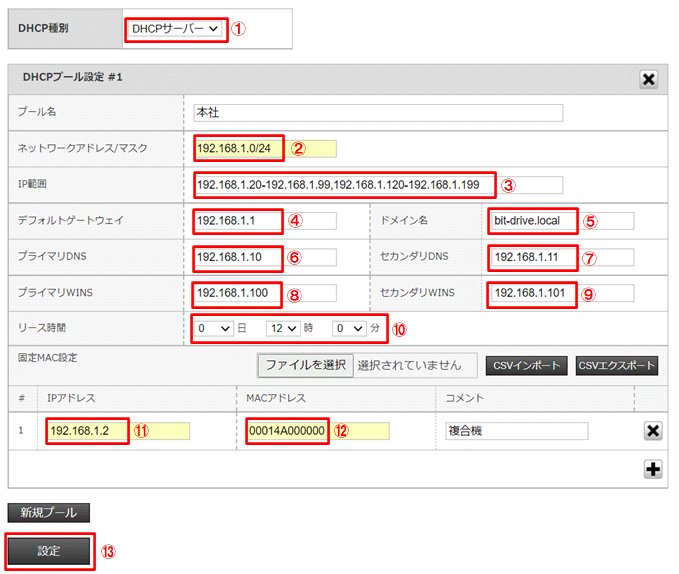
<設定手順>
- 「DHCP種別」で「DHCPサーバー」を選択します。
- 「ネットワークアドレス/マスク」に「192.168.1.0/24」を入力します。
- 「IP範囲」に「192.168.1.20-192.168.1.99,192.168.1.120-192.168.1.199」を入力します。
- 「デフォルトゲートウェイ」に「192.168.1.1」を入力します。
- 「ドメイン名」に「bit-drive.local」を入力します。
- 「プライマリDNS」に「192.168.1.10」を入力します。
- 「セカンダリDNS」に「192.168.1.11」を入力します。
- 「プライマリWINS」に「192.168.1.100」を入力します。
- 「セカンダリWINS」に「192.168.1.101」を入力します。
- リース時間に「12」時を選択します。
- 固定MAC設定の「IPアドレス」に「192.168.1.2」を入力します。
- 固定MAC設定の「MACアドレス」に「00014A000000」を入力します。
- 「設定」ボタンをクリックし設定を確定します。